Вай фай подключается но не грузит. На Андроиде не включается вай-фай возможные сбои и методы их устранения
Содержание:
- Серый значок Wi-Fi на Android, и не работает Google Play. Как исправить
- Интернет не работает через Wi-Fi
- Часть 2. Подключение планшета по Wi-Fi
- Возможные причины и способы их устранения
- Телефон не видит беспроводную сеть
- Как устанавливается беспроводное соединение
- Стороннее программное обеспечение
- Почему телефон не видит роутер
Серый значок Wi-Fi на Android, и не работает Google Play. Как исправить
Сам я уже несколько раз сталкивался с такой проблемой, и видел много информации в интернете на эту тему. Так что сейчас рассмотрим самые популярные причины и решения, из-за которых могут появляться такие проблемы с Wi-Fi на Андроид.
Первым делом советую попробовать способ под номером 6! Как оказалось, установка антивируса Dr.Web сразу решает проблему с серой иконкой Wi-Fi.
1
Время. Дата. Часовой пояс. Эти параметры нужно проверять в первую очередь. Если у вас на телефоне, или планште неверно настроена дата, или время, то Wi-Fi будет серым, и Play Мркет работать не будет. Это проверено, меняем дату на телефоне, и Маркет не может получить доступ к интернету.
Поэтому, зайдите в настройка своего устройства, на вкладку где настраивается время, и проверьте правильные ли там настройки. Можно установить галочку возле пункта автоматической настройки даты и времени, или наоборот снять ее и задать все вручную. Так же, обязательно проверьте настройки часового пояса.
Если у вас там были неправильные параметры, то после настройки все должно заработать.
2
Freedom. Если вам знакомо такое приложение как Freedom, или LuckyPatcher, оно у вас установлено, или вы его установили и удалили, то нужно открыть Freedom (если нужно, то установить повторно), подождать несколько минут, и нажать на кнопку Стоп.
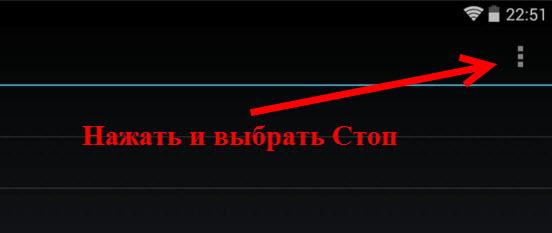
После этого можно удалять приложение. Значок Wi-Fi должен статьи синим, и все должно заработать.
3
Возможно вирус. Хоть я и не признаю разные там антивирусы на мобильных устройствах, но в такой ситуации можно попробовать установить какой-то бесплатный антивирус (скачать и запустить apk файл), и проверить свое устройство.
4
Еще один вариант, который я не буду рассматривать подробно, это редактирование файла hosts. Для этого можно использовать приложение типа Ghost Commander. Находится этот файл по адресу system/etc/hosts. Там нужно удалить все, кроме строчки 127.0.0.1 localhost.
На самом деле, эта процедура не очень простая. И если вы не очень в этом разбираетесь, то лучшее ничего не редактировать. Но если вы знаете что такое Root-права, и они получены на вашем устройстве, то можете попробовать.
5
Есть много программ, которые например блокируют рекламу, и т. д. Вспомните, может вы в последнее время устанавливали подобные программы. Возможно, Play Маркет перестал работать из-за установки этих программ. Если перед появлением этой проблемы вы что-то устанавливали, то эти программы лучше удалить.
Если интернет не работает вообще, то возможно проблемы не в мобильном устройстве, а в роутере (в таком случае интернет не будет работать ни на одном подключенном устройстве). В таком случае, читайте статью: почему через роутер не работает интернет по Wi-Fi и кабелю?
46
Сергей
Android (смартфоны/планшеты)
Интернет не работает через Wi-Fi
При подключении к интернету или Wi-Fi, могут возникать проблемы. Условно их можно разделить на несколько видов.
- Проблема аутентификации при подключении к Wi-Fi и Интернету. Ошибка «Сохранено, защита WPA/WPA 2», «Сбой сети», «Network connection failture». Подключается к Wi-Fi, но Интернет не работает.
- Не удается подключиться к Wi-Fi роутеру, ошибка «Windows не удалось подключиться…». Ошибка «Нет доступных подключений» (значок сети перечёркнут, красный крестик).
- Общие проблемы при подключении к Интернету по Wi-Fi. Ошибки : » Неопознанная сеть без доступа к Интернету «, «Подключение ограничено или отсутствует «. Частые обрывы соединения и другие ошибки.
Не подключается к Wi-Fi на Андроиде
На некоторых телефонах и планшетах на Android возникает проблема или ошибка аутентификации при подключении к Wi-Fi.
Попробуйте нажать «Забыть сеть» и заново подключиться к Wi-Fi
При ошибке » Сохранено, защита WPA/WPA2 «, помогает отключение прокси-сервера в настройках Андроид. Для отключения прокси сервера нужно зайти: Настройки — Подключения — WiFi — Изменить конфигурацию сети — Настройки прокси- выбрать «Не использовать «
Проверьте, правильно ли установлена дата и время
Если пароль правильный, но ошибка сохраняется, нужно зайти в настройки роутера
Обратите внимание на регион в разделе «настройка беспроводной сети». Убедитесь что он выставлен правильно для вашей страны (Россия, Украина и т.д.).
Если не подключается к Wi-Fi на компьютере
Какие действия можно предпринять для устранения проблем:
- Перепроверить введённый пароль. Возможно, вы забыли сменить язык ввода или случайно нажали кнопку «Caps lock».
- Подключите Интернет-кабель в другой порт роутера .
- Измените пароль Wi-Fi сети на новый в настройках роутера.
- Поэкспериментируйте с типами шифрования и видами защиты (Wpa, Wpa2). Попробуйте также изменить режим работы Wi-Fi (b/g/n, ac).
- Измените канал Wi-Fi сети. Если вы живете в многоквартирном доме, возможно что несколько роутеров, занимают один и тот же канал.
Если проблемы с Wi-Fi возникают после выхода из спящего режима, то нужно изменить настройки электропитания. Сделать это можно через «Панель управления » — «Электропитание «. Нужно запретить отключение устройства для экономии электроэнергии.
Wi-Fi без доступа к Интернету
- Настройте роутер по адресу http://192.168.1.1 или http://192.168.0.1.
- Зайдите в «Центр управления сетями и общим доступом» и найдите свое подключение, нажмите правой кнопкой мыши и посмотрите включено ли оно.
В решении многих проблем с Wi-Fi, помогает модуль устранения неполадок Windows. Чтобы запустить его, нажмите правой кнопкой на значке сети и выберите пункт «Диагностика неполадок «.
Часть 2. Подключение планшета по Wi-Fi
Осталось только подключить планшет к только что созданной сети. Действия будут зависеть от версии Андроид на вашем планшете. Если у вас 4-я версия и выше, прямо в настройках первый пункт Wi-Fi. Включаем. Если у вас Андроид 3-й версии, необходимо еще зайти в пункт настроек беспроводных соединений. И там уже включить Wi-Fi.
После того, как устройство подумает, оно вам покажет список с найденными сетями. Выбираете ту сеть, что создавали в 1-й части (называться эта сеть будет так, как вы ее назвали в поле “SSID”), ну или которая у вас и так уже есть и к которой вы уже давно подключаете ноутбук. Далее вас попросят ввести пароль для нее. Опять же, вводите тот пароль, что вы задавали в поле “Pre-Shared Key”. После всех действий планшет должен подключиться к сети, о чем вы узнаете по появившемуся значку антеннки рядом с часами.
Возможные причины и способы их устранения
К каждому варианту предполагается индивидуальный выход из ситуации. Таким образом, рекомендуется просмотреть вероятные дефекты и методы их устранения:
- Часто бывает, что в телефоне наступают сбои, а именно в его прошивке с не налаженной сетью. Тогда стоит перезагрузить изобретение. Если вы недавно прошили систему, а проблема осталась, полезно повторить процедуру заново.
- Особенно надо подойти к ситуации с домашним интернетом. Если агрегат не видит исключительно собственную точку, стоит задуматься над недостоверными показателями роутера. Для решения сначала нужно удостовериться, что функция раздачи — активированная. Соответственно, следует обратиться ко вкладке «настройки беспроводной сети» и образовать галочки напротив первых двух строк. После этого включится как стандартное вещание, так и ssid широковещание. Если эта схема окажется без результатов, то желательно ещё сменить в разделе канал и регион.
Таким образом, нужно правильно выстраивать частотный диапазон. Чаще всего он стоит по умолчанию. Чтобы проверить, надо зайти в настройки сотового телефона, а далее перенестись в окно wi-fi. Там можно выбрать необходимое значение.
При наблюдении, что агрегат то подключается, то вновь пропадает, стоит убедиться в качестве сигнала
Важно настроить наивысшее значение на мощности датчика. Для этого нужно воспользоваться консолью и открыть «расширенные настройки»
Там же отметить в первой строке параметр «высокое».
- Важным является просмотреть функцию телефона, предполагающая скрытие точки с низким показателем сигнала. Возможно, домашний вай — фай попал именно в эту категорию. Необходимо зайти в меню мобильного устройства и снять галочку в разделе интернета «не использовать слабое подключение».
- Что касается непосредственно проблем с маршрутизатором, так это повреждённая прошивка или регулярные сбои. При этом надо сбросить все возможные значения. Если дефекты также возникают, то придётся обращаться в сервисный центр.
- Когда устройство не обнаруживает и другие роутера, то источником неполадки может быть неисправность его встроенного модуля. При этом лучше всего снабдить технику новой материнской платой.
Телефон не видит беспроводную сеть
Это происходит чаще всего с теми смартфонами, которые принято называть «Серыми», то есть с ввезёнными в Россию без сертификации. Яркий пример — iPhone или iPad, привезенный в Россию из США. Его беспроводной адаптер работает по Американскому стандарту и может видеть только 11 радиоканалов. А в настройках Вай-Фай на роутере по умолчанию выставлен регион Россия, предусматривающий использование 13 радиоканалов. И если он по какой-либо причине будет использовать 12-й и 13-й каналы, то телефон просто не увидит сеть WiFi и не сможет к ней подключится. В перегруженном диапазоне 2.4 GHz многоэтажек это встречается сплошь и рядом.
Решается это просто. Надо зайти в веб-интерфейс Вашего роутера (обычно через или ) и в основных параметрах беспроводной сети либо поставить регион США
:
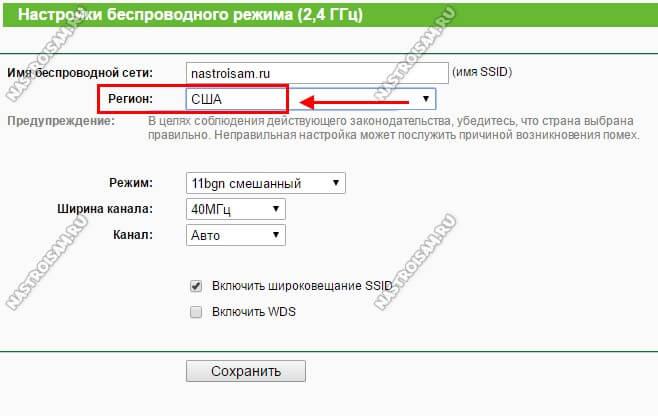
Либо выбрать используемый канал вручную:

В этом случае лучше выбирать непересекающиеся каналы 1, 6 или 11.
А ещё бывает такое, что смартфон не видит сеть Вай-Фай потому, что у него плохой контакт между антенной и радио-модулем. Такое часто встречается у телефонов и планшетов Lenovo, например. Стоит чуть дальше отойти от роутера и телефон уже не подключается к WiFi, в то время как другие устройства на этом же месте работают отлично. В такой ситуации решение одно — разбирать и пропаивать.
Не дружите с паяльником? Тогда прямая дорога в сервисную мастерскую.
Как устанавливается беспроводное соединение
Для настройки канала связи используется приемник и передатчик. В качестве принимающего устройства в этом случае используется модуль Wi-Fi телефона, а передатчиком может быть модем ADSL, устройство, способное создавать точку доступа или роутер, который поддерживает раздачу сигнала.Причин отсутствия соединения с интернетом может быть несколько:. Выход из строя модуля Wi-Fi по причине низкого качества сборки.. Механические повреждения.. Последствия воздействия жидкостей.. Сбои программного обеспечения.. Неверные настройки.Прежде всего при подключении через роутер, если перед вами встал вопрос, почему «Вай Фай» не работает на телефоне, необходимо проверить наличие LAN. Для этого компьютер или ноутбук подключают с помощью кабеля к роутеру и, если соединение отсутствует, значит, необходимо связаться с оператором или проверить баланс. Если соединение с сетью есть, то необходимо активировать или настроить раздачу Wi-Fi. Справиться с этой задачей вам поможет документация, которая приложена к роутеру. В частности, в договоре на оказание услуг подробно описано, каким образом возможно активировать раздачу, или указан пароль на «Вай Фай», без которого соединение не будет работать.Если же проблемы подключения возникли в момент попытки соединения с общественной сетью, то необходимо настроить Wi-Fi на своем устройстве.
Стороннее программное обеспечение
Мы рассмотрели, как подключить телефон к роутеру без помощи сторонних программ, только силами собственной операционной системы телефона. Но существуют программы, направленные на помощь в данном вопросе. Приведем пример одной из таких.
Внешний вид программы
Программа называется WeFi, скачать ее можно на официальном сайте программы совершенно бесплатно: http://www.wefi.com/download/
Очень радует мультиплатформенность программы. Выбираем операционную систему нашего смартфона и загружаем программу на компьютер, а далее на телефон.
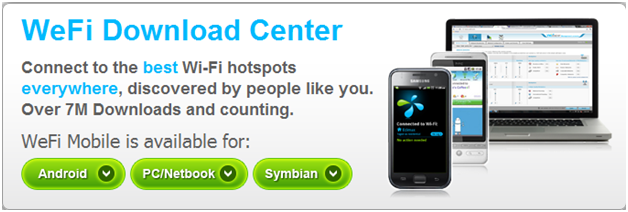
Выбор операционной системы
Для примера выбираем версию Android. После установки на смартфон запускаем приложение и видим начальное окно.
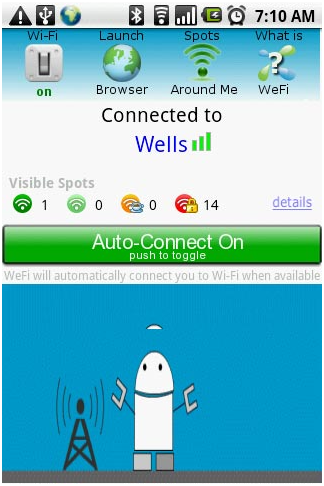
Начальное окно программы
Большой плюс данной программы – ее веселая анимация. Человечек в нижней части экрана откровенно радуется, когда получается без проблем подключиться к Wi-Fi сети.
Но, все-таки, предназначение программы несколько иное, а именно облегчение подключения, и с этой задачей WeFi справляется на отлично.
Подключение программы
Одной из главных особенностей программы – автоматическое подключение к сети с самым наивысшим уровнем сигнала. Конечно, ее можно настроить и на определенную сеть, но все же программа рассчитана именно на автоматику. Единственное, вам придется один раз ввести пароль сети, но без этого никак.
Также очень полезная функция, как продолжение активности Wi-Fi после перехода смартфона в спящий режим.

Настройка программы
Единственным небольшим минусом программы является отсутствие черного списка, в некоторых случаях он может понадобиться (например, в общественных местах с платным, но не запороленным доступом).
Полную работу программы можно увидеть в видео обзоре:
Почему телефон не видит роутер
 Для точного выяснения проблемы рекомендуется предварительно определиться с источником. Он может скрываться как в самом сотовом оборудовании, так и непосредственно в маршрутизаторе. В последнем варианте желательно попробовать подключать другое устройство. Если он также не распознаёт сигнал, то дело точно в самом wifi. Чтобы проверить мобильное устройство, следует найти другую точку доступа и также начать сопряжение. В отрицательном итоге станет понятно, в чём кроется дефект. Наиболее распространённые ситуации образуют с собой целый список:
Для точного выяснения проблемы рекомендуется предварительно определиться с источником. Он может скрываться как в самом сотовом оборудовании, так и непосредственно в маршрутизаторе. В последнем варианте желательно попробовать подключать другое устройство. Если он также не распознаёт сигнал, то дело точно в самом wifi. Чтобы проверить мобильное устройство, следует найти другую точку доступа и также начать сопряжение. В отрицательном итоге станет понятно, в чём кроется дефект. Наиболее распространённые ситуации образуют с собой целый список:
- Сбои или вирусы;
- Роутер либо завис, либо самостоятельно вышел из строя;
- Не активирована функция связи по wifi;
- Вещание сети от чужого имени;
- Пропажа питания;
- Предварительно неверно настроенные параметры.










